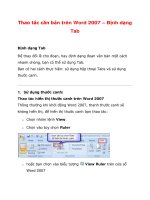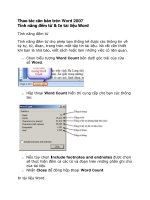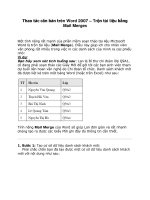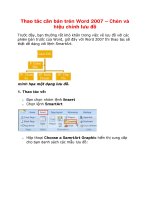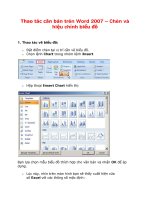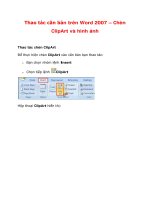thao tác căn bản trên word 2007 - tính năng đếm từ & in tài liệu word
Bạn đang xem bản rút gọn của tài liệu. Xem và tải ngay bản đầy đủ của tài liệu tại đây (239.76 KB, 5 trang )
Thao tác căn bản trên Word 2007
Tính năng đếm từ & In tài liệu Word
Tính năng đếm từ
Tính năng đếm từ cho phép bạn thống kê được các thông tin về
ký tự, từ, đoạn, trang trên một tập tin tài liệu. Nó rất cần thiết
khi bạn là nhà báo, viết sách hoặc làm những việc có liên quan.
o Chọn biểu tượng Word Count bên dưới góc trái của cửa
sổ Word.
o Hộp thoại Word Count hiển thị cung cấp cho bạn các thông
tin:
o Nếu tùy chọn Include footnotes and endnotes được chọn
sẽ thực hiện đếm cả các từ và đoạn trên những phần ghi chú
của tài liệu.
o Nhấn Close để đóng hộp thoại Word Count
In tài liệu Word
1. Xem tài liệu trước khi in.
Xem trước khi in (hay còn gọi là Print Preview) là việc rất
quan trọng, đặc biệt đối với những bạn mới học Word, chưa có
nhiều các kỹ năng về in ấn. Qua màn hình Print Preview, bạn có
thể quan sát được cấu trúc trang in, nội dung chi tiết trên trang
in. Qua đó sẽ có những điều chỉnh hợp lí, kịp thời đối với tài liệu
của mình để khi in ra sẽ thu được kết quả cao như ý muốn.
Để mở chế độ Print Preview, bạn thao tác:
o Chọn biểu tượng Print Preview trên thanh công cụ nhanh
của cửa sổ Word 2007.
o Màn hình Print Preview hiển thị:
Cung cấp cho bạn một thanh công cụ để hiệu chỉnh và cho xem
trước cấu trúc các trang in để bạn hiệu chỉnh trước khi in.
o Print: nhấn để in tài liệu Word.
o Margins: lựa chọn canh lề khổ giấy cho trang in.
o Orientation: lựa chọn chế độ hiển thị khổ giấy
(Portrait: khổ giấy đứng, Landscape: khổ giấy ngang)
o Size: lựa chọn kích thước khổ giấy.
o Zoom: lựa chọn chế độ hiển thị xem tài liệu trong Print
Preview.
o : hiển thị một trang; : hiển thị hai
trang; : hiển thị một trang rộng toàn màn hình
Print Preview.
o : xem nội dung trang kế tiếp; : lui lại nội
dung trang trước trang đang hiện hành.
o Close Print Preview: thoát khỏi của sổ Print Preview.
2. In ấn tài liệu:
o Chọn biểu tượng Word 2007 trên góc trái của cửa sổ
Word.
o Một menu lệnh hiển thị, bạn chọn lệnh Print hoặc nhấn
tổ hợp phím Ctrl + P.
o Hộp thoại Print hiển thị:
o Xác định loại máy in bạn đang sử dụng trong hộp Name.
o Click nút Properties để thay đổi các thuộc tính của máy in
được chọn.
o Đánh dấu chọn vào hộp Print to File để thực hiện in văn
bản vào một tập tin khác.
o Khung Page range có các tuỳ chọn:
o All: in tất cả các trang trong văn bản.
o Current page: chỉ in trang chứa dấu chèn.
o Pages: in các trang được chỉ định. (dấu trừ (-) chỉ định
một dải trang, các trang riêng rẽ các nhau bởi dấu phẩy
(,)). Ví dụ: 1,3,5-8 (in trang 1, trang 3 và các trang
bắt đầu từ 5 đến 8).
o Xác định số lượng bản in trong hộp Number of Copies.
o Đánh dấu chọn vào hộp Collate để thực hiện in văn bản có
thứ tự.
o Trong hộp Print chọn một trong các mục sau:
o All page in range: in tất cả các trang đã chọn trong
Page Range.
o Odd Pages: chỉ in trang lẻ.
o Even Pages: chỉ in trang chẵn.
o Click OK để bắt đầu thực hiện in.
o Click Cancel để huỷ lệnh in